在使用电脑的过程中,有时候因为误操作或者其他软件,我们可能会被动的安装一些恶意/流氓软件,这些软件对于电脑性能和安全都有一定的威胁。有人为了删除电脑里的这些软件,会去装上另一个卸载工具,这有点麻烦。

其实Windows系统,给我们自带了恶意软件删除工具,一键扫描和删除,让你和恶意软件说拜拜,跟着“事儿哥”一起来瞧瞧吧,非常简单哦~
适用平台:Win
文字版教程:
1、按住Win R键,调出运行,在运行里输入“MRT”,然后回车。
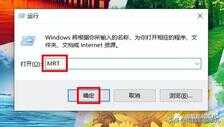
2、这时候你的电脑会弹出Windows自带的“恶意软件删除工具”。
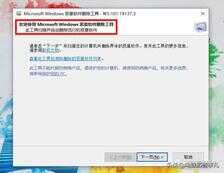
3、点击“查看此工具检测和删除的恶意软件列表”,可以看到恶意软件有哪些。

4、点击下一步,可以选择扫描类型,有快速、完全和自定义三种,想彻底点就选择完全扫描,但是时间比较长。想快点,就选快速扫描,如果你认为恶意软件在某特定区域,可以选择自定义扫描。
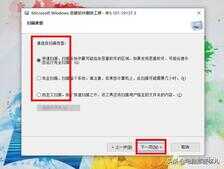
5、扫描过程中,一旦发现恶意软件,系统即将其删除。处理完成后会有报告~

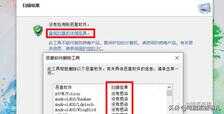
注意:其实想从源头上防范恶意软件,大家下载软件的时候,如果有官网尽量去软件官网下载,如果没有官网,可以去审核严格的应用市场或软件管家里下载。








